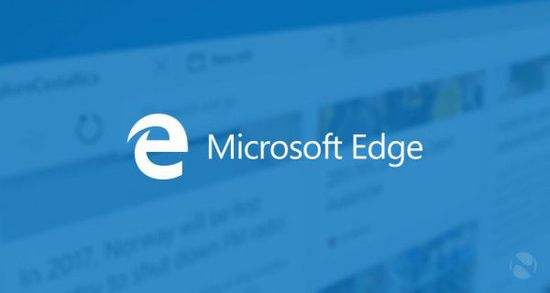edge浏览器怎么使用翻译功能?edge浏览器中自带了翻译功能,该怎么使用翻译功能翻译网页或者文章呢?下面我们就来看看edge浏览器设置翻译网页的技巧
Edge浏览器在更新了之后有了一个新功能,就是可以无需额外插件即可翻译英文网页,那么Edge浏览器怎么使用翻译功能呢,看看下面的文章吧
方法一:电脑端
首先我们需要Chromium版edge浏览器
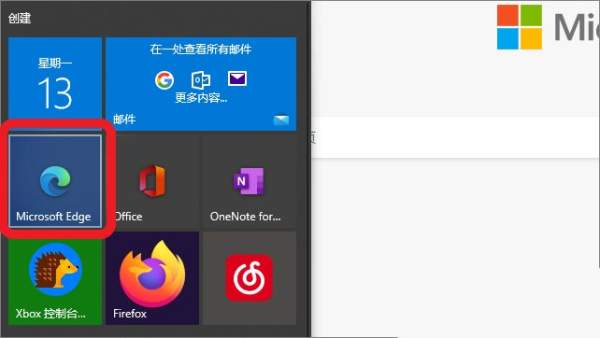
有了最新版的后,打开该浏览器并进入一个英文网站

然后在地址栏右侧会出现翻译按钮,我们点击这个【翻译】按钮

然后下方会出现翻译选项,接着我们点击【翻译】按钮即可翻译该网页
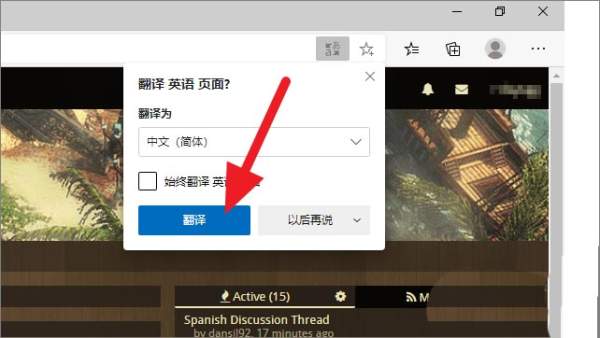
等待一会儿后,我们的网页就被翻译成中文了
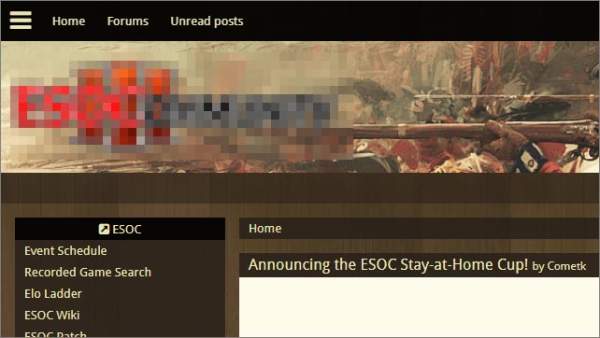
最后介绍一下图中红框内是什么功能,就是如果我们勾选了该功能,以后的英文网站都会自动翻译
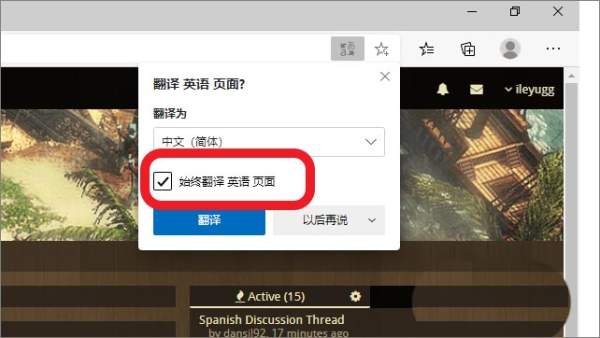
方法二:手机端
找到浏览器底部的三个圆点按钮,点击该菜单键。如图红色箭头所示。
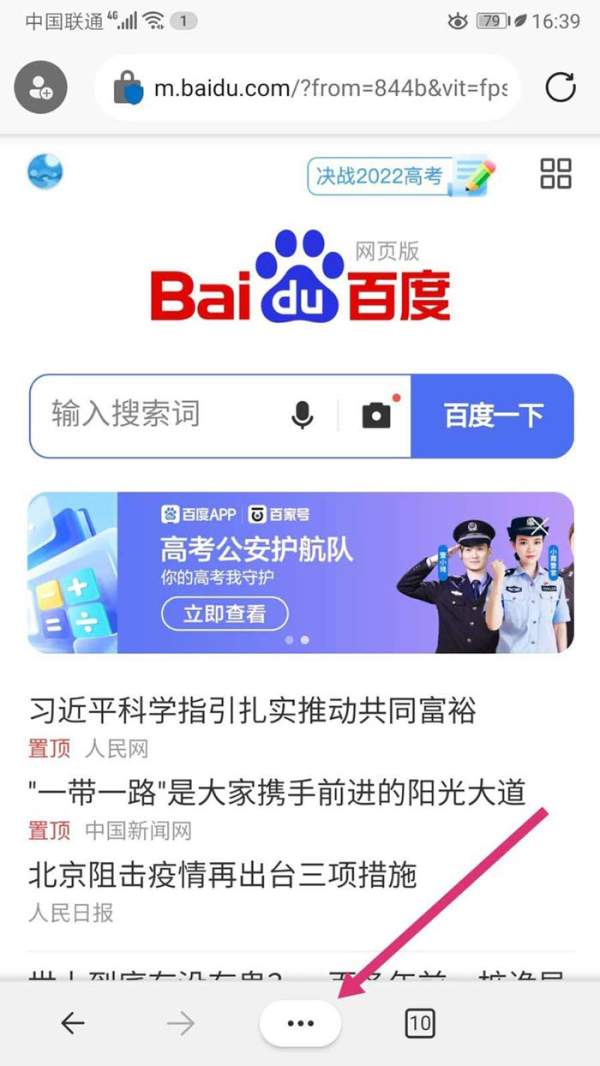
在弹出来的菜单栏里找到设置,如图红色箭头所示。
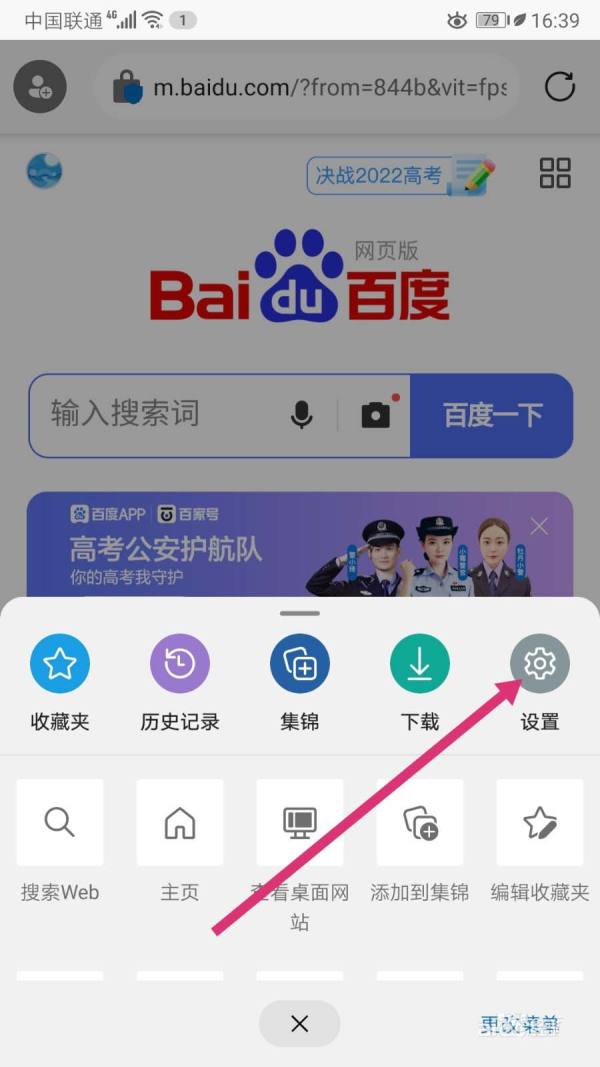
在设置菜单里找到常规选项,如图红色方框所示。
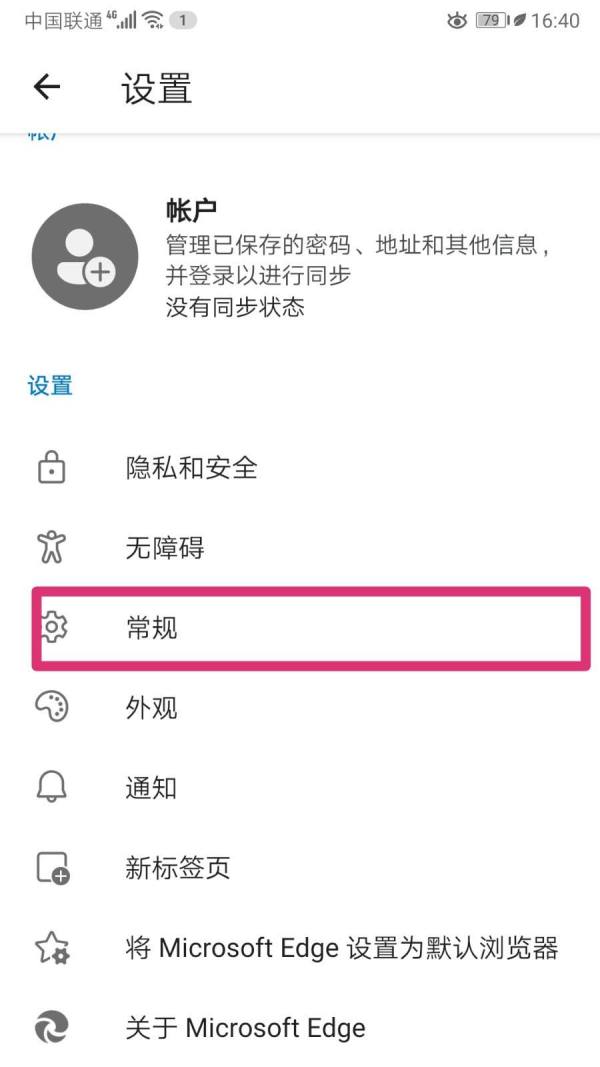
在常规菜单里找到翻译工具选项,如图红色方框所示。

找到翻译工具选项里的第一项,翻译页面,后面有一个开关,当前状态是灰色,是关闭的意思。把它打开。如图所示。
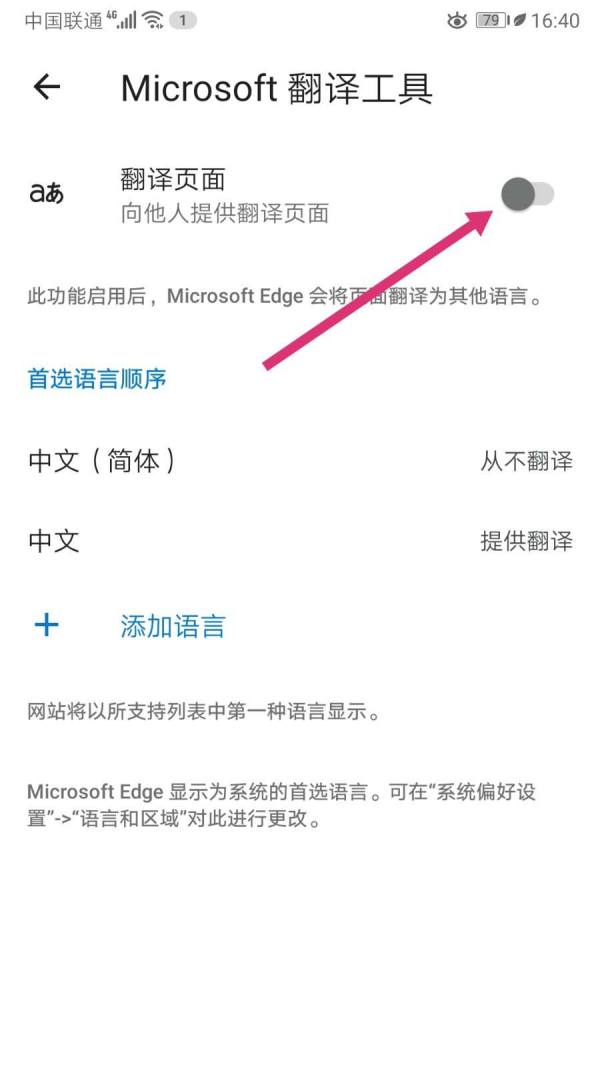
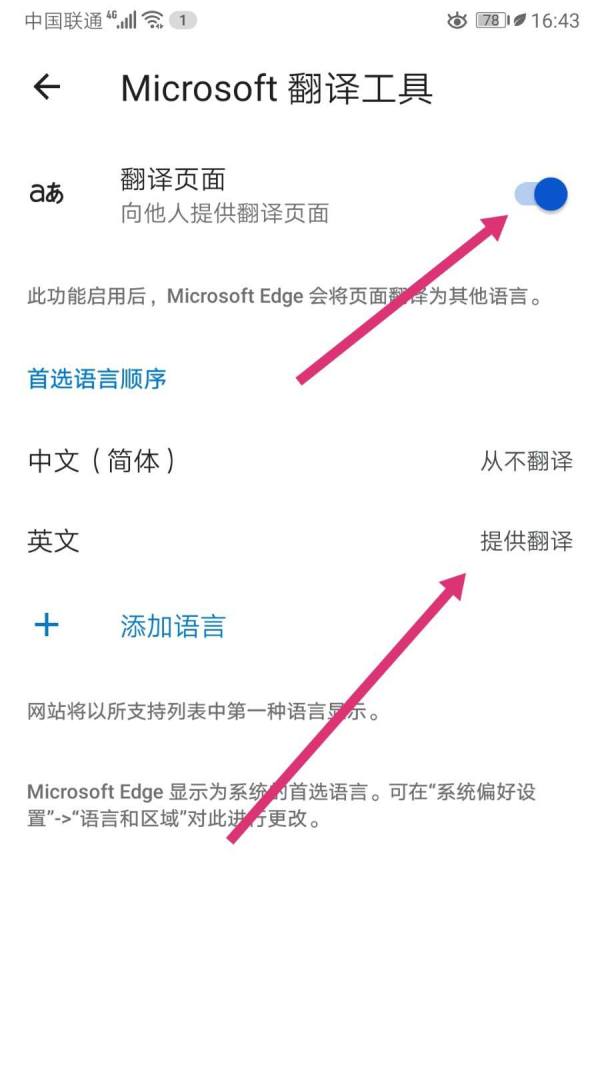
打开一个英文网站,看看我们刚才设置的好用不,如果出现红色方框里的提示信息,说明已经设置成功,恭喜你。

以上就是edge浏览器设置翻译网页的技巧,希望大家喜欢,请继续关注0133技术站。
相关推荐:
以上就是edge浏览器怎么使用翻译功能? edge浏览器设置翻译网页的技巧的详细内容,更多请关注0133技术站其它相关文章!